
Mastercam X9中文
附带安装教程- 软件大小:1485 MB
- 更新日期:2019-06-04 14:30
- 软件语言:简体中文
- 软件类别:3D/CAD软件
- 软件授权:免费版
- 软件官网:待审核
- 适用平台:WinXP, Win7, Win8, Win10, WinAll
- 软件厂商:

软件介绍 人气软件 下载地址
Mastercam是一款专业的一体化CAD/CAM系统,这款MastercamX9是CNC Software公司最新推出的版本;新版本提供了丰富的高级5轴刀具路径,该模块通常在驱动器表面上具有多个轮廓(通道)的拓扑,在许多区域上生成刀具路径时,最好独立加工所有区域,这种加工区域模式告诉Mastercam遵循通道或区域的加工;程序中的刀具路径切片像圆圈一样,按度数旋转将步进位置移动指定的角度,用户可以为后续刀具路径切片定义起始位置的旋转角度,在加工圆柱体时,每个刀具路径切片的起点可以旋转三度,这会将工具从一个切片引起的部件上的标记从一个切片移动到下一个切片;优化得最小化曲面法线变化搜索步进位置,其中曲面法线与前一个切片的曲面法线接近或相同,当加工涡轮叶片的边缘时,这是一个有用的选择,其中沿着边缘保持步进位置是困难的;以平行切割为例,默认情况下,剪切按通道排序,脸部呈波浪状,但与切口平行,在加工过程中,刀具因间隙和连杆跳跃而缩回;强大又实用,需要的用户可以下载体验
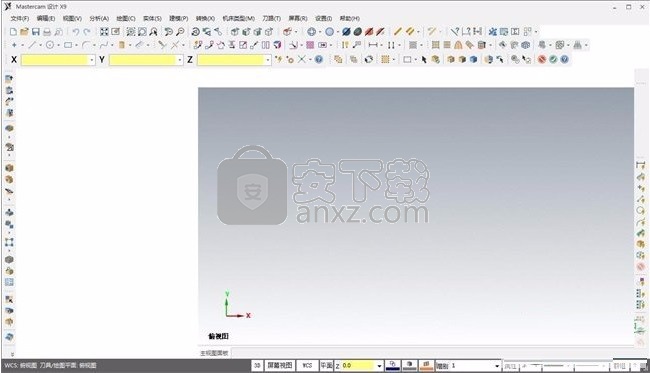
新版功能
一、2D刀具路径
外型切削、钻孔、及挖槽2D加工的范围从非常简单到非常复杂的。Mastercam提供这些操作需要的所有工具。要点包括:
1、基于特征的加工(FBM),自动编写实体模型的挖槽,轮廓,钻孔的程序,包括新的螺旋式切割与孔对应。
2、标准的挖槽形式包括锯齿形,单向,真正的螺旋式螺旋式不变重叠,"变形的"挖槽,与开放式挖槽。
3、进刀方法的套件,包括垂直,螺旋,渐降,设定档,中间,或自定义,包括摆线项目。
4、轮廓与挖槽残料加工,使用较小的工具来自动清理出从先前操作留下的材料。
5、专业支持ISCAR®高效加工(HEM)刀具库。
6、区域串连提供了一个快速与简单的方法来调整您的2D高速加工区域。
7、在您的模型单击并拖动加工起点上任何地方的能力。
8、自动化的键槽型,圆形,螺纹铣削。
9、可控制接触面铣消除素材的使用一致的刀具载入。
10、多个操作的自动识别和预钻孔自己的加工点。
11、自动钻孔与埋头孔深度计算。
二、刀具路径聚焦:动态铣削
加工时间和刀具磨损是商家不断关注的,Mastercam 动态铣削的目的就是为了提高这校率而具有的一个强大的技术。动态铣削建力了一个不断适应的刀具路径再不过切的切削条件下,提供更顺畅,更安全的运动。这个动作是在你的机器上更容易,并可以有效地利用全刃长,大大延长刀具寿命,省去多个深度切削。最佳化切削顺序,专业化运动保持工具和其他元素结合比以往任何时候都更快地提供零件。
三、3D刀具路径
粗加工,精加工,与残料粗精加工迅速提供一个简洁和精确的高效NC编程是必要的,以下仅是Mastercam 的3D主流部分加工技术:
1、切削多重曲面,实体模型和网格实体(STL数据)。
2、针对3D刀具轨迹细致化提供了无与伦比的控制曲面切削,更提供卓越的精加工和最佳化的加工时间。
3、高速最佳化使用Mastercam使用了新的素材模型来识别以及高效加工区域需要一个较小的刀具进行粗加工。
4、3D"投影"加工建立一个一致的,平滑的精加工遵循自然曲线,几何。此外,3DHST更提供基于曲线,点,或NCI数据刀具路径投影。
5、恒定扇型加工保持一致的倾斜且平坦的曲面光洁度都使用一致的3D的步进距离。
6、智慧化混合式精加工作为模型高度变化的斜率改变建立一个单一的刀具路径切割方法。
7、等高Z轴残料铣削(再加工)可识别加工区域和关键的深度,需要一个较小的刀具切割。
8、交线加工刀具沿着清理一个曲面交线难以到达的地区,您可以执行一个或多个经过精密加工。
9、自动粗加工临界深度。
10、支持完整曲面检查。
混合智慧化精加工结合了两个高效切割在一个刀具路径技术 3D刀具路径细致化提供了一个显著优越的精加工。
四、刀具路径特点:最佳化粗加工
最佳化粗加工移除块体材料速度更快以及更一致的刀具磨损。
Mastercam 套件的创新,快速的粗加工刀具路径-最佳化中心除料,最佳化区域铣削,最佳画残料加工都是设计来快速消除大量材料很,采用我们的流线的动态铣削运动概念。
开始材料较大,积极削减其次是速度快,较小的削减,安全提供完整粗加工组成部分大大减少时间高达60% 或更快。像我们的动态铣削刀具路径,这些粗加工技术促进更长的刀具寿命。
软件特色
Mastercam具有强劲的曲面粗加工及灵活的曲面精加工功能。 Mastercam提供了多种先进的粗加工技术,以提高零件加工的效率和质量。Mastercam还具有丰富的曲面精加工功能,可以从中选择最好的方法,加工最复杂的零件。Mastercam的多轴加工功能,为零件的加工提供了更多的灵活性。
可靠的刀具路径校验功能 Mastercam可模拟零件加工的整个过程,模拟中不但能显示刀具和夹具,还能检查刀具和夹具与被加工零件的干涉、碰撞情况。Mastercam提供400种以上的后置处理文件以适用于各种类型的数控系统,比如常用的FANUC系统,根据机床的实际结构,编制专门的后置处理文件,编译NCI文件经后置处理后便可生成加工程序。
操作特点使用Mastercam 实现DNC加工, DNC(直接数控)是指用一台计算机直接控制多台数控机床,其技术是实现CAD/CAM的关键技术之一。由于本工件较大,处理的数据多,所生成的程序长,数控机床的磁泡存储器已不能满足程序量的要求,这样就必须采用DNC加工方式,利用RS-232串行接口,将计算机和数控机床连接起来。利用Mastercam的Communic功能进行通讯,而不必考虑机床的内存不足问题,经大量的实践,用Mastercam软件编制复杂零件的加工程序极为方便,而且能对加工过程进行实时仿真,真实反映加工过程中的实际情况。
曲面建模曲面种类
使用曲面造型可以很好地表达和描述物体的形状,曲面造型已广泛地运用与汽车、轮船、飞机机身和各种模具的设计和制造中。
曲面分三大类:
几何图形曲面:牵引曲面、旋转曲面
自由型式曲面:昆氏曲面、直纹曲面、举升曲面、扫描曲面
编辑过的曲面:补正曲面、修整延伸曲面、曲面倒圆角、曲面熔接
造型方式
1、举升曲面(loft)和直纹曲面(ruled)
这两种曲面构建工程都是由截断面外形的顺接来产生一个曲面(surface)。举升是用抛物线来顺接,直纹则是用直线段来顺接曲面的。
2、旋转曲面(revolved)
旋转曲面是由某一轮廓线绕某一轴线旋转而形成的曲面。其线架结构仅由一段轮廓线和一旋转轴线组成。曲面构建时,先要选定轮廓线,再选定旋转轴,然后还需指定旋转曲面形成的起始角度和终止角度。
3、扫描曲面(swept)
扫描曲面是将物体的断面外形沿着一个或两个轨迹曲线移动,或是把两个断面外形沿着一个轨迹曲线移动而得到的曲面。
4、昆氏曲面(coons)
是用定义一个个较小的缀面(patches)来产生的。曲面构建时要先定义沿着主切削方向(纵向Along)各缀面系列边廓,再定义沿着横断面间歇进刀方向(Across)各缀面边廓,由此来确定缀面方向和缀面数量。
安装步骤
1、用户可以点击本网站推荐的下载地址下载到对应的程序安装包,解压即可使用,打开镜像包
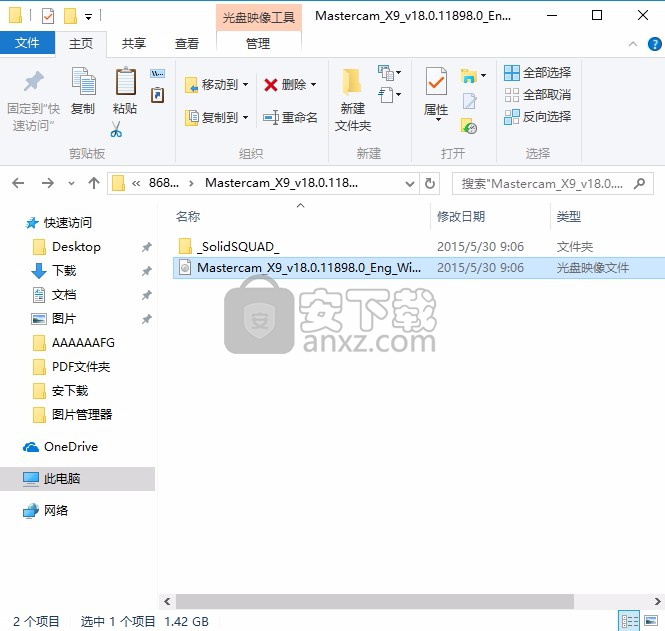
2、然后弹出以下界面,点击第一项“Mastarom 进行应用程序安装
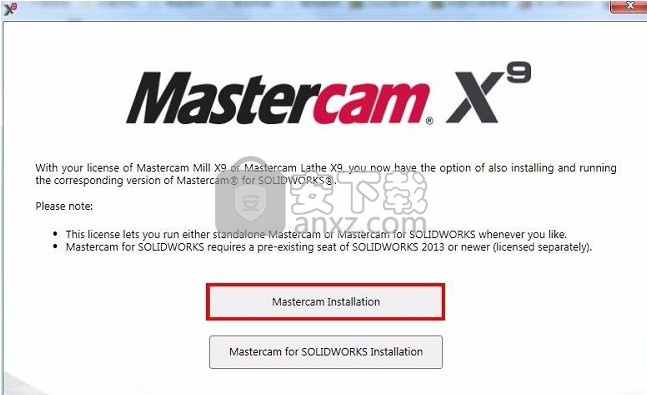
3、双击打开应用程序后,即可弹出程序安装语言选择界面,选择中国简体
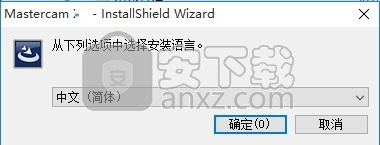
4、弹出应用程序安装选择安装界面,点击Mastercam X9安装进行
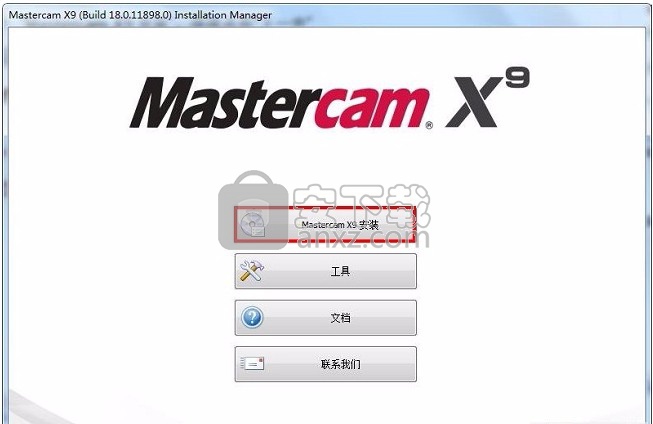
5、用户可以根据自己的需要点击对应的组件进行安装,不是太清楚的用户可以默认安装
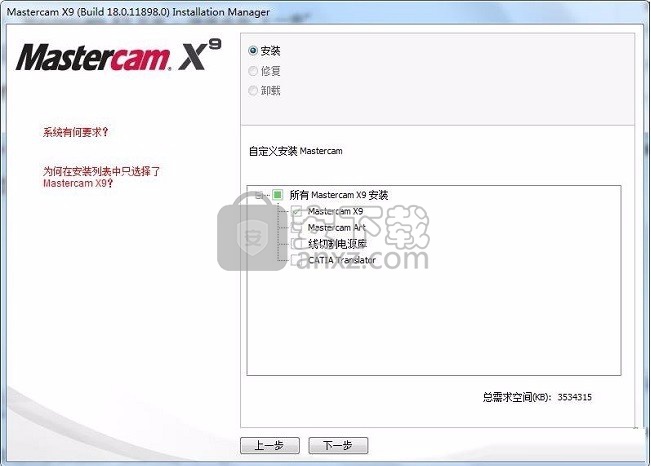
6、弹出应用程序安装条件以及配置文件信息,点击下一步按钮
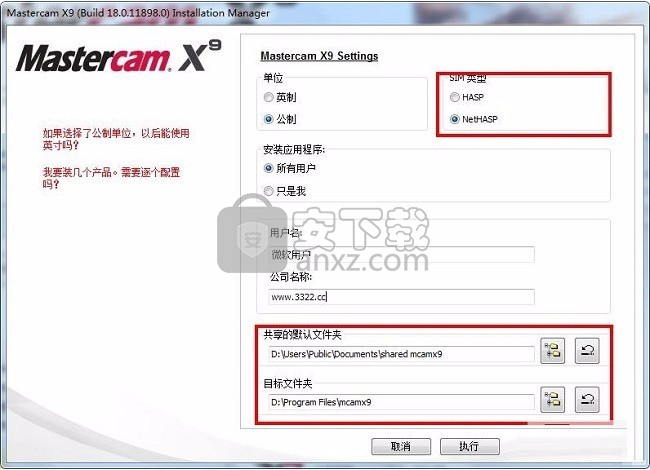
7、如果用户想使用其他设置可以自行修改,SIM类型选择HASP,小编莫名其妙就选了第二项,别看错了。
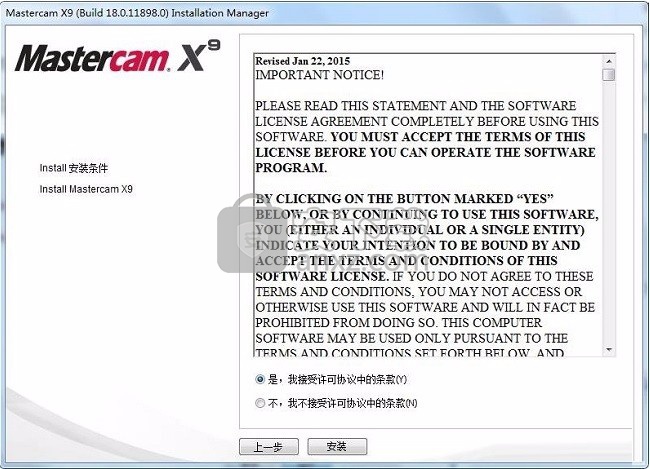
8、勾选同意程序组件安装许可协议,点击下一步按钮即可进行安装
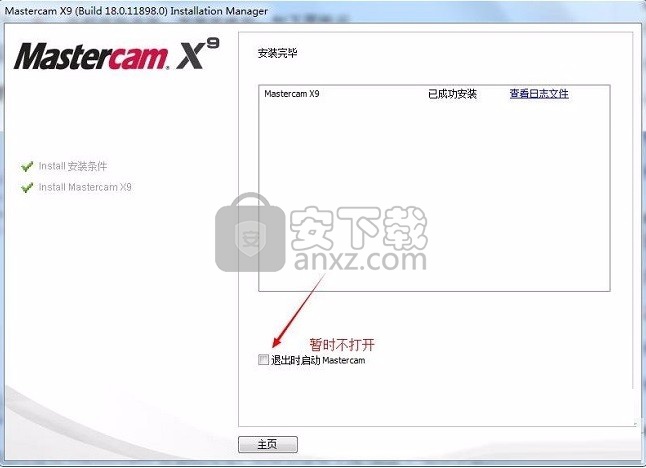
9、弹出应用程序安装进度条加载完成即可完成安装,弹出完成安装界面后,点击退出按钮即可
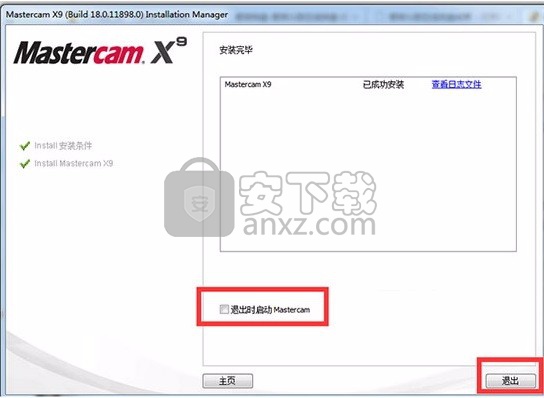
方法
1、运行“install.bat”批处理文件。
小编开了安全验证,所以会有这个出现,没有开启的用户会直接安装,点击是只安装此驱动程序软件。
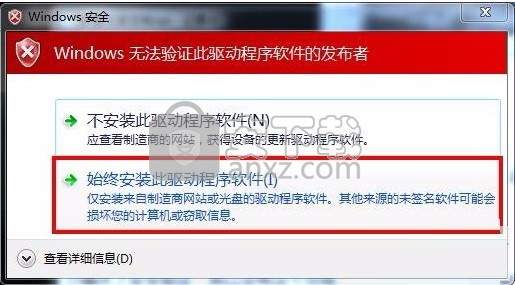
2、完成后,还需要将驱动程序签名,运行压缩包中的“dseo13b.exe”,点下一步就行了,出现一下页面。
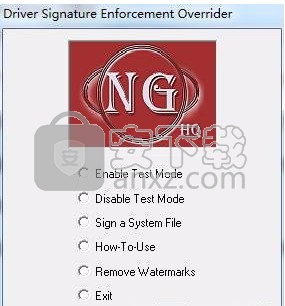
3、弹出新界面,点击选择第一项,和第三项。然后点击下一步按钮
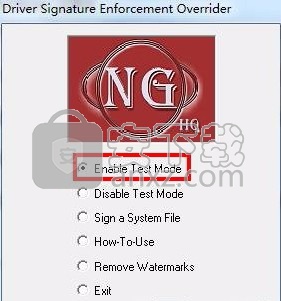
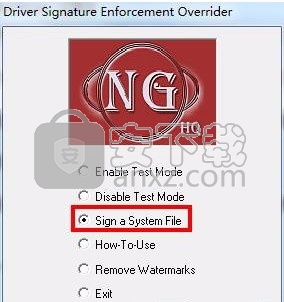
4、弹出新界面,打开设备管理器,找到带感叹号的这一项,小编已经做完了所以没有感叹号。
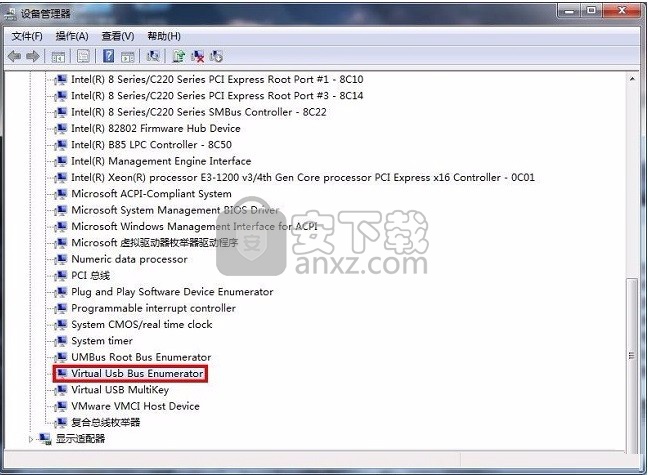
5、用户可以使用鼠标点击右键属性,选择驱动信息详细属性
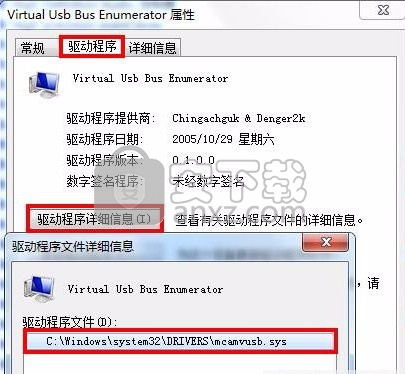
6、将路径填入“dseo13b.exe”中,点击OK,退出软件,重启电脑。
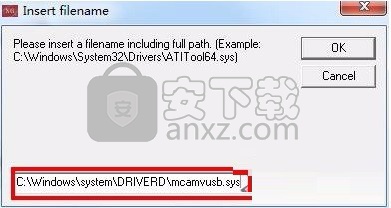
7、打开解压缩后的crack文件夹,打开其中的USB-Emul_Win64,运行其中的注册表,有两个运行小编框起来的那个。
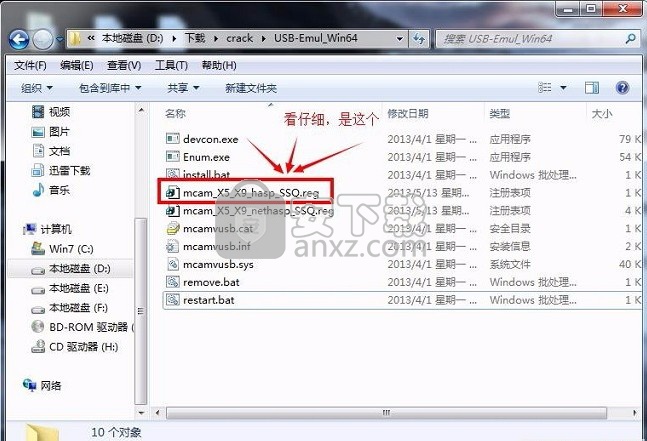
8、完成驱动程序的安装后,将mcamX9文件夹中的文件复制到安装目录下。
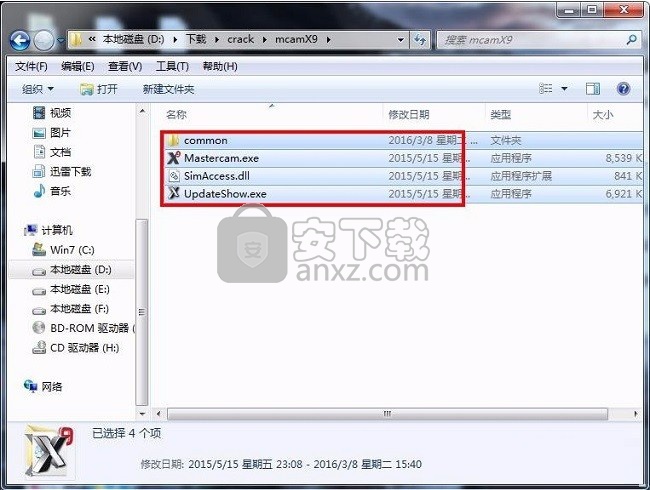
9、将复制的文件包粘贴替换源文件即可完成程序
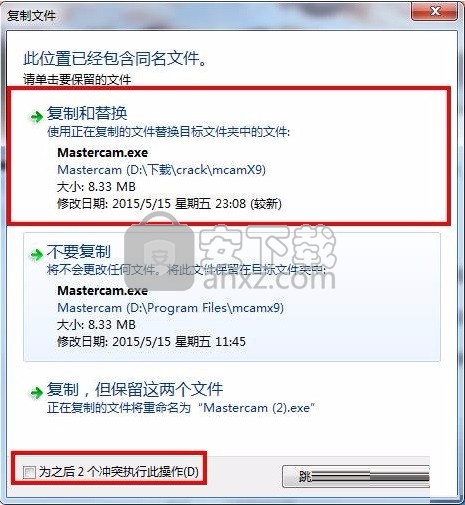
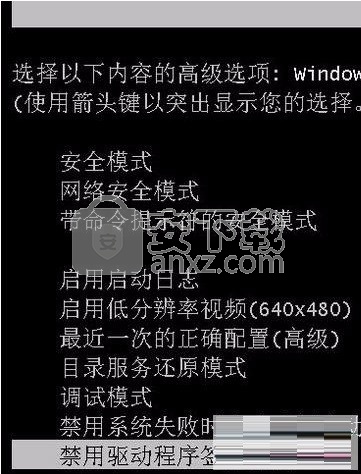
使用说明
1、刀路模拟
①全新的实体模拟和刀路仿真
②新的素材设置按钮,调整了毛坯模式,调整探针刀路
③临时隐藏按钮。可以临时最小化刀路窗口,操作绘图区域
④新的圆弧过滤
⑤全新到刀库管理器
⑥全新的创建刀具界面
⑦新的创建刀夹界面⑧刀具夹头组合设置
2、设计
①Modify solid feature 可以快速的将实体面填充出一个反向的实体
②Modify solid Fillet 快速获取实体圆角
③remove solid Fillet 快速移除实体圆角
④solid hole-axis 绘制实体孔的轴
⑤转换-投影 增加个新选项
⑥草图倒圆角 增加了圆角方式
⑦曲面倒圆角 增加了新选项刀路模拟
选择一个或多个脏操作进行发布,后映射或验证后,将显示此对话框。 您可以选择重新生成所有选定的脏操作,然后继续该过程(发布,反向绘图或验证),也可以选择继续该过程而不重新生成脏操作。
笔记:
如果同时选择了锁定和未锁定的脏操作,并且选择重新生成脏操作,则不会重新生成锁定操作。 在这种情况下,Mastercam将使用二进制NCI中的信息进行锁定操作。
如果您只选择了锁定的脏操作,则不会出现此对话框,Mastercam将使用二进制NCI中的信息进行这些操作。
Solids Manager位于Toolpath Manager旁边的Operations Manager中。它列出了当前文件中的每个实体。您可以展开实体的树结构以查看实体的历史记录,这是为构造实体而执行的操作的列表,以及在实体上创建的任何刀具路径。您还可以展开实体操作以访问其参数和基础几何体(请参见示例)。
要访问“实体管理器”,请在“图形”窗口左侧的“Operations Manager”窗格中选择“实体”选项卡。除了列出定义实体的操作外,Solids Manager还为您提供了管理和编辑实体和实体操作的选项。要访问这些功能,请右键单击列表中的实体或操作。以下段落描述了如何使用Solids Manager以及您可以执行的一些操作。
笔记:
如果您没有安装Mastercam Solids,您仍然可以导入和加工固体。但是,必须安装Mastercam Solids以修改或创建其他实体,但基元除外。
从其他应用程序导入的实体没有操作历史记录,被称为“砖块”。历史记录列表仅反映在Mastercam中对导入的实体执行的操作。
您无法使用Mastercam的撤消功能来撤消您从历史记录树中所做的更改。
在Solids Manager中工作时,您可以自定义背景颜色,线条颜色以及字体样式和颜色的显示。点击这里了解更多信息。
您可以停靠,取消停靠,重新调整大小和关闭Operations Manager。点击这里了解更多详情。
使用实体管理器查看,管理和编辑实体和实体操作。特别是,您可以:
列出当前文件中的每个实体,
查看每个实体的操作历史记录,包括:为构造实体而执行的操作,在实体上创建的刀具路径。
复制,编辑,删除,重新生成实体;修改实体属性。
删除,编辑,重新排序固体操作;修改他们的参数和几何。
检查实体是否有错误。
启动新的稳固运营。
重要提示:您无法使用Mastercam的撤消功能来撤消您从历史记录树中所做的更改。
要访问这些Solids Manager功能,请使用鼠标左键单击或右键单击操作,如下所示:
左键单击选项:
Regen All和Select按钮
使用历史记录列表上方的按钮:
Regen All:重建零件图(以及历史列表)中的所有“脏”实体,以匹配可能已更改的相关操作的参数和/或几何。
选择:允许您在图形窗口中选择实体面;然后,Mastercam突出显示与该面相关的历史操作。
选项按钮
选项按钮()打开选项下拉菜单(如下所示),您可以在其中自定义Operations Manager中的当前选项卡:
背景颜色 - 打开“Windows颜色”对话框,您可以在其中选择颜色作为新的Operations Manager背景颜色。
线条颜色 - 打开“Windows颜色”对话框,您可以在其中为树层次结构中的分支线选择不同的颜色。
字体 - 打开“Windows字体”对话框,您可以在其中更改Operations Manager中文本的字体,大小,颜色和样式。
还原默认属性 - 将Operations Manager中的活动选项卡还原为其默认显示。
帮助 - 打开特定于活动选项卡的帮助主题。
显示实体历史记录和操作组件
实体历史记录:要展开实体树并列出其操作历史记录和刀具路径,请单击实体前面的加号(+)。要折叠树,请单击实体前面的减号( - )。
操作组件:要展开实体操作树并列出其“参数”和“几何”,请单击实体操作前面的加号(+)。要折叠树,请单击实体操作前面的减号( - )。
重新订购固体操作
要更改列表中的操作顺序,请单击操作列表中的操作并将其拖动到新位置。 Mastercam将根据新的操作订单重建实体。
右键单击选项,可在选择时使用:
坚固或稳固的操作
实体:显示子菜单,其中列出了“实体”菜单和工具栏上可用的所有创建实体功能(还包括“创建”菜单和“草绘器”工具栏中的“基本体”)。如果您已在Solids Manager中工作,则可通过此菜单轻松访问这些操作。
删除:删除选定的实体或实体操作(未请求确认)。您无法取消删除固定操作。
重命名:为实体或操作键入新名称,然后按[Enter]。
Regen Solid:重建选定的“脏”或无效实体以匹配关联操作的参数和/或几何。
Regen All Solids:重建零件图中的所有“脏”实体,以匹配可能已更改的相关操作的参数和/或几何。
全部展开:展开树结构以显示所有操作及其参数和几何。
折叠全部:折叠树结构以隐藏所有操作及其参数和几何。
自动突出显示:切换自动突出显示功能(选中标记)或关闭(无复选标记)。
只有固体
复制实体:复制选定的实体,并将其添加到实体管理器中的实体列表中。
属性:打开“实体属性”对话框,您可以在其中修改级别和颜色。
检查实体:检查选定的实体是否有错误,如果找到任何实体,则打开“检查实体”对话框。
只有稳固的操作
抑制:在没有所选操作的情况下重建实体模型,并在列表中灰显抑制操作的图标。如果其他操作依赖于抑制操作,Mastercam也会自动抑制它们。复选标记位于每个抑制操作的右键单击菜单上的“抑制”选项之前。要恢复抑制的操作,请重新选择操作并再次选择“抑制”。复选标记清除,Mastercam重建实体模型并恢复操作。您无法抑制基本操作。
突出显示:标识与所选实体操作关联的几何体(仅在关闭自动突出显示时才可使用)。
编辑参数:打开对话框,您可以在其中编辑定义所选操作的参数。 (没有要为布尔或修剪操作编辑的参数。)
编辑几何体:允许您编辑所选操作的基础几何体(链,边等)。 (布尔或原始操作没有可编辑的几何体。)
重新创建修剪的实体:以砖实体的形式重新创建修剪过的原始实体的部分离开并从图纸中删除。 效果与在初始修剪操作期间打开“全部保留”选项的效果相同。 仅在选择了修剪操作时可用。
笔记:
在Solids Manager中工作时,您可以自定义背景颜色,线条颜色以及字体样式和颜色的显示。 点击这里了解更多信息。
该对话框由单行表组成,其中每列包含状态栏功能的名称。打开对话框时,从左到右的列序列反映了状态栏上当前从左到右的函数序列。最左侧列中的函数显示在状态栏的中间附近,并且最易于访问。最右侧列中的函数显示在状态栏的最右侧,它们不易访问。
使用此对话框可以修改状态栏功能的放置和可见性,如下所示:
移动状态栏功能:选择左侧或右侧的列标题(窗格1,窗格2等)并将其拖动到新位置。提示:将最有用的功能放在左侧。
删除状态栏功能:右键单击要删除的状态栏功能(系统颜色,点样式等),从右键单击菜单中选择“删除”窗格。
插入状态栏功能:右键单击要插入先前删除的功能的状态栏功能(系统颜色,点样式等),从“插入”窗格子菜单中选择功能名称。
重置状态栏:单击重置以按原始顺序恢复所有状态栏功能。
默认的Mastercam设置存储在配置文件(* .CONFIG)中,该文件通常位于Mastercam主目录下的CONFIG目录中。当您重新启动Mastercam或初始化操作(例如,启动新的绘图会话或打开新文件)时,Mastercam将恢复已保存在Mastercam配置文件中的默认设置。
英语和公制单位都有标准配置文件。您还可以创建自定义配置文件以满足特定的工作流要求,并合并配置文件。虽然可以有多个配置文件,每个配置文件包含不同的值,但一次只有一个是当前的和活动的。
注意:CONFIG文件可以从您选择的任何目录中存储和访问,即使在网络上也是如此。但是,只有存储在.CONFIG文件中的路径对每个安装都有效时,多个Mastercam安装才能共享配置文件。
此对话框允许您保存对配置文件的更改。从下拉列表中选择一个名称以覆盖现有配置文件或键入新名称。
注意:除非两个安装'\ CONFIG目录的路径相同,否则无法与另一个Mastercam安装共享一个Mastercam安装的配置文件。
“系统配置”对话框中的“合并”按钮允许您将其他文件的系统配置设置与当前配置文件组合在一起。您可以合并:整个启动或其他配置文件,标准英语或度量标准默认值,系统配置对话框中属性页对应的系统配置设置的指定部分。
使用此对话框选择要与当前配置文件合并的配置设置,并指定要合并的部分。
注意:仅当存储在.CONFIG文件中的路径对每个安装都有效时,多个Mastercam安装才能共享配置文件。
当您打开使用与当前正在使用的单位(英制或公制)不同的单位文件的零件文件时,Mastercam会自动显示此对话框,通知您Mastercam正在切换单位并加载备用默认配置文件。要完成操作,请选择以下选项之一:
单位:告知Mastercam仅使用新配置文件中的单位。 (默认)
所有设置:告诉Mastercam从新配置文件加载所有设置。
每当您在使用英语单位时访问工具路径默认值时,也会出现此对话框。在此实例中切换到公制单位是临时的,仅影响当前(公制)刀具路径设置;它不会影响会话期间的部分或其他操作。保存设置并退出后,Mastercam会自动切换回基于英寸的配置。
注意:您还可以使用“系统配置”对话框底部附近的“当前”字段选择备用配置文件来切换当前单位。
使用此对话框可控制Mastercam特定席位(许可证)的启动选项。
您可以设置以下Mastercam启动选项:
分配产品(平台)级别和可用性,例如Mill,Level 1
编辑Mastercam附加产品的可用性及其使用状态
使用HASP或NetHASP启动Mastercam
使用经销商,工业,教育或学生功能(仅限Mastercam经销商的编辑功能)
运行带或不带维护的Mastercam(仅限Mastercam经销商的编辑功能)
根据您当前的设置在桌面上创建自定义Mastercam快捷方式
单击“确定”时,将当前设置保存到注册表和/或打开Mastercam
Mastercam Launcher主要为NetHASP客户和Mastercam经销商设计。它旨在用于自定义特定Mastercam许可证的启动设置。此对话框中的某些选项(例如运行带或不带维护的Mastercam)只有在拥有经销商的HASP时才可用。常规HASP和NetHASP客户端不会看到这些选项。 Mastercam Launcher将“识别”您机器上的SIM卡类型,此对话框将仅显示您可以更改的选项。
软件优势
1、边界连接(Linked Edge)
在刀路编程中我们需要选取边界进行串联,有时为了串联实体的边界,需要画许多辅助线帮助选择串联区域,会消耗许多时间和精力。
Mastercam X9中新增边界连接功能,不论想要选取的连续实体边界在多少面上,都可以进行直接串联。
2、刀路分析(Toolpath Anylize )
为了让用户在编程时能够快速检查相关刀路信息,X9中新增了刀路分析功能。
开启刀路分析、将鼠标悬停在刀路上,即可实时查询进给速率、主轴转速、刀路类型和长度,及冷却液开启状态。
如悬停在刀路端点上,则可知端点的XYZ坐标,可确定此端点的步进,切深及标准位置。
3、X9中新的平面管理器(Plane Manager)
4、实体分解(Solid Disassemble)
Mastercam X9中新增的实体分解功能可以为用户自动拆分实体组合,并清晰的排列其中所有组件。若实体分解与排版功能配合使用,可作为工厂合理准备毛坯的一项重要参考
在分解之后可以将组件按厚度进行排列,选择排列的起始点及实时调整组件之间的距离。
5、边界盒优化
Mastercam X9中的边界盒采用了更前卫的外观。从现在开始,可以实现对边界盒直接进行推拉。
可以进行一个面进行推拉,或同时对两个相对的面同时进行推拉,并可以在点击确定之前对结果进行实时预览
6、RCT技术(径向减薄技术)
X9 在2D和3D铣削刀路中开始加入RCT技术(径向减薄技术),可在保持切屑厚度恒定的情况下,进一步提高加工的速度和效率。选择“RCTF”(Radical Chip Thinning Function)即可在刀路中开启径向减薄功能。
7、Dynamic动态刀路-新增对逆铣进给率的设置
在Dynamic动态双向刀路(Zig-Zag)中一般只能设置顺铣进给率,但在X9中可对逆铣进给率进行特别设置。在“切削方向”中选择“双向”,即可在“常规进给速率”中设置逆铣进给率。
8、3D铣削-曲面高速混合刀路增强
X9的曲面高速混合刀路新增“平面检测”选项。可自动侦测曲面加工中的平面部分
9、3D铣削-曲面高速开粗刀路连接方式优化
Mastercam X9 改进了曲面高速开粗刀路的连接方式:
教程
1、mastercam怎么画锥度?
用实际尺寸画出2D测面轮廓,然后挤出实体(创建主体)。更换视图画出两个孔的轮廓,然后挤出实体(实体切割)
2、mastercam怎么生成程序?
绘制图形,选择加工方法、刀具、转速、进给、设置加工参数,模拟加工,后处理打开程式
3、mastercam怎么刻字?
点绘图——绘制文字。你要z设一定的高度。写好文字后在点投影加工就可以了
4、mastercam怎么检查?
可以先将实体保存一个STL文件,然后仿真完后通过STL文件进行对比
5、mastercam怎么改坐标深度?
增量坐标是以轮廓所在深度开始计算深度-20,你轮廓深度改变增量坐标侧也跟着改变。而绝对坐标无论你轮廓在那都是-20而是不会改变的。你将轮廓以Z轴平移一下重算刀路,
6、mastercam怎么画图?
这个得看实例
7、mastercam怎么打单线的中文?
用其它的绘图软件转换,我常用caxa绘制单线字体、分解、保存格式为dxf或者igs格式的,最后用mastercam打开建立刀路
人气软件
-

理正勘察CAD 8.5pb2 153.65 MB
/简体中文 -

浩辰CAD 2020(GstarCAD2020) 32/64位 227.88 MB
/简体中文 -

CAXA CAD 2020 885.0 MB
/简体中文 -

天正建筑完整图库 103 MB
/简体中文 -

Bentley Acute3D Viewer 32.0 MB
/英文 -

草图大师2020中文 215.88 MB
/简体中文 -

vray for 3dmax 2018(vray渲染器 3.6) 318.19 MB
/简体中文 -

cnckad 32位/64位 2181 MB
/简体中文 -

Mastercam X9中文 1485 MB
/简体中文 -

BodyPaint 3D R18中文 6861 MB
/简体中文


 lumion11.0中文(建筑渲染软件) 11.0
lumion11.0中文(建筑渲染软件) 11.0  广联达CAD快速看图 6.0.0.93
广联达CAD快速看图 6.0.0.93  Blockbench(3D模型设计) v4.7.4
Blockbench(3D模型设计) v4.7.4  DATAKIT crossmanager 2018.2中文 32位/64位 附破解教程
DATAKIT crossmanager 2018.2中文 32位/64位 附破解教程  DesignCAD 3D Max(3D建模和2D制图软件) v24.0 免费版
DesignCAD 3D Max(3D建模和2D制图软件) v24.0 免费版  simlab composer 7 v7.1.0 附安装程序
simlab composer 7 v7.1.0 附安装程序  houdini13 v13.0.198.21 64 位最新版
houdini13 v13.0.198.21 64 位最新版 















